1. Моделирование
| Сначала, создайте свою модель. Полигонов не должно быть слишком много (но лучше не переходить барьер в 10000 полигонов на одну модель). Модель стоит делать такую, чтобы потом было нетрудно текстурировать, иначе могут возникнуть проблемы с развёрткой. Разберём этап моделирования на примере очень простого домика. Такой несложно сделать из простых примитив, но можно воспользоваться более сложными средствами. Для начала создадим примитив Box. Для этого на панели меню выберите «Create\Standard Primitives\Box» (Создать\Стандартные Примитивы\Бокс) или перейдите на правой панели инструментов на вкладку Create - Создать (там ещё курсор такой нарисован), потом на вкладку Geometry – Геометрия, затем выбрать в раскрывающемся списке Standard Primitives (Стандартные примитивы), а потом уже нажать на кнопочку Box (Бокс), и теперь вам стоит лишь нарисовать ваш Бокс (думаю сами поймёте как).  В этой статье я напишу как можно более простой вариант создания модели, поэтому мы не будем заморачиваться на геометрии модели. Создадим Пирамиду (Pyramid) по тому же принципу, что и Бокс. Однако потом пирамиду нужно будет подвинуть так, чтобы она оказалась над боксом, для этого стоит выбрать инструмент «Перемещение» (Select and Move) (см. скрин 2) и подвинуть вашу пирамиду в нужную сторону с помощью появившихся координатных «стрелочек»(синее выделение на скриншоте 2). 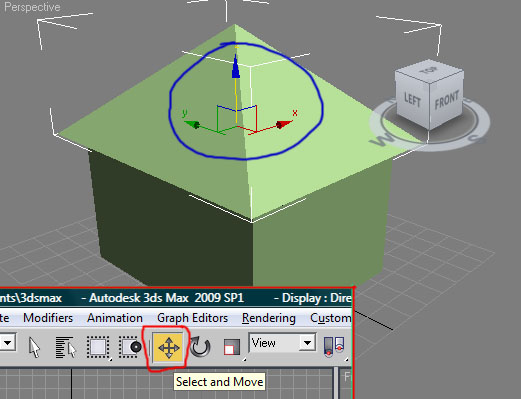 Если же вы делаете модель на основе нестандартной текстуры (которую будете потом рисовать самостоятельно), то с этой частью статьи можно закончить. Если вы делаете модель на основе стандартной текстуры WarCraft III: Открывайте любую программу, которая может работать с MPQ-архивами (WinMPQ, War3ModelEditor, WarCraft III Viewer) там находите необходимую вам текстуру (я выбрал для домика текстуру «VillageDoodad0» она находится в MPQ-архиве по адресу: «Textures\VillageDoodad0») и экспортируйте её. Затем конвертируйте любым конвертеров в *.tga (можно и в другой формат, но только с *.tga вы сможете настраивать текстуру с учётом прозрачности или цвета игрока (team color)). Далее нам необходимо создать материал для модели, чтобы потом было удобно настраивать UVW развёртку текстуры. Для этого откройте редактор материалов (горячая клавиша «M» - англ.), там выберете любой материал и нажмите на маленький квадратик рядом со строкой Diffuse и цветом (на цвет не заморачивайтесь - он нам не понадобится). У вас должно вылететь окошко с видом текстуры, который вы наложите на материал – там выберете Bitmap (картинка, изображение), и у вас должно вылететь ещё одно окно, в котором вы должны будете выбрать картинку для текстуры – выбирайте вашу текстуру (в моём случае это VillageDoodad0.tga) и назначайте её вашему боксу (перетащив мышкой материал на бокс). Если текстура не отображается на модели, нажмите на сине-белый квадратик в редакторе материалов (синее выделение на скриншоте 3). 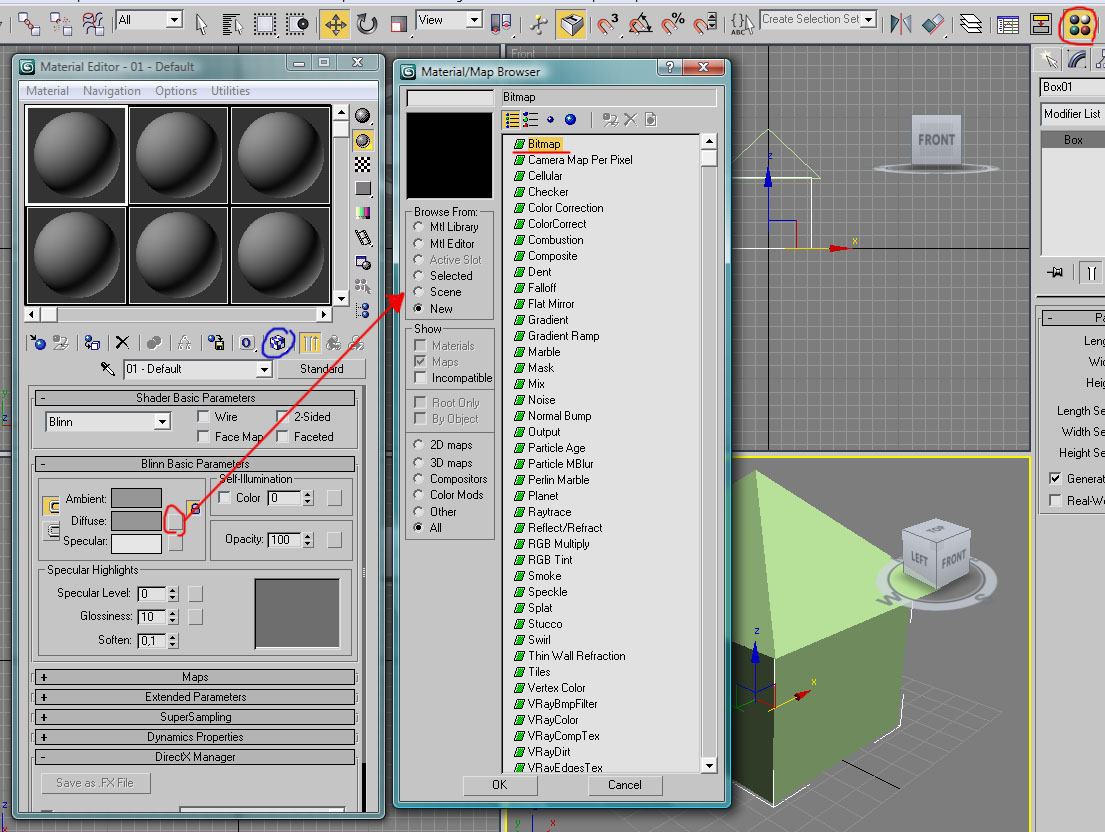 После всех этих действий наша модель будет выглядеть таким образом:  Дальше назначьте тот же материал и крыше. | |
| Просмотров: 1986 | |
| Всего комментариев: 0 | |